戴尔老电脑怎么开启独显?操作流程和注意事项有哪些?
- 家电领域
- 2025-06-29
- 28
如果您拥有一台戴尔老电脑,并且希望提高其图形处理能力,可能您需要开启或切换至独立显卡(独显)。开启独显不仅能够提升游戏体验,还能改善视频编辑和3D渲染等高负载任务的性能。然而,不同型号的戴尔电脑开启独显的流程略有差异,本篇文章将详细指导您如何操作,并提供必要的注意事项和建议。
操作流程
确认您的电脑硬件配置
确认您的戴尔电脑是否配备了独立显卡。可以通过查看电脑型号和规格,或使用系统信息工具(如GPU-Z或任务管理器)来确认显卡类型。
进入BIOS设置
关闭电脑并断开所有外接设备,然后重新启动。在开机过程中,根据屏幕上的提示按下相应的按键(通常是F2、F12或Del键)以进入BIOS设置界面。请注意,不同型号的戴尔电脑可能有不同的按键指令。
寻找显卡切换选项
在BIOS菜单中,根据您的电脑型号,可能在“系统配置”、“图形选项”或者“高级选项”中找到显卡切换设置。您可能会看到“集成显卡优先”、“独立显卡优先”或“自动”等选项。
设置显卡优先级
选择“独立显卡优先”,然后保存设置并退出BIOS。系统将根据您选择的设置重启。
安装或更新显卡驱动
重启后,您可能需要安装或更新您的独显驱动。访问戴尔官方网站,下载并安装适用于您电脑型号的最新显卡驱动程序。

注意事项
1.电脑型号验证:确保您查看了正确的电脑型号,以获取正确的BIOS设置和驱动程序。
2.电源管理:检查电脑的电源设置,确保系统在高性能模式下运行,以充分发挥独显的性能。
3.热管理:开启独显可能会增加热量产生,确认您的电脑散热系统能够处理额外的热负荷。
4.外接显示器:如果您使用外接显示器,确保显示器连接至独显的输出端口。
5.多显示器设置:如果您使用多个显示器,请根据需要调整显示设置,确保每个显示器都能正确显示。
6.系统更新:定期检查并安装系统更新以及显卡驱动更新,以确保性能和兼容性。
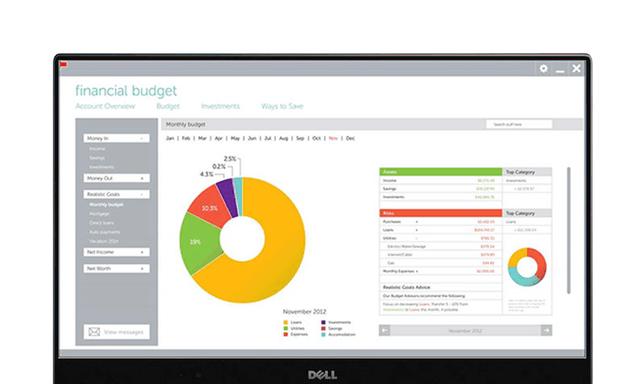
常见问题
问:如果电脑仍然使用集显,我应该怎么办?
答:首先确保在BIOS中正确设置了独显优先。如果设置正确但仍然使用集显,尝试重新安装或更新显卡驱动。如果问题依旧,可能需要联系戴尔技术支持以获取进一步的帮助。
问:开启独显后,电脑运行更慢了,怎么回事?
答:这可能是由于驱动程序不兼容、散热不足、电源设置不当或系统资源消耗过高等原因引起的。检查并调整这些方面,看是否能解决问题。

综合以上
开启戴尔老电脑的独显是一个系统性的调整过程,需要细心检查硬件配置、正确进入BIOS设置,并且安装和更新正确的驱动程序。在此过程中,注意操作细节,并留意可能影响性能的各种因素。如果您遵循了上述步骤,应该可以成功地开启和优化您的戴尔老电脑独显,从而提升电脑的整体性能和用户体验。
版权声明:本文内容由互联网用户自发贡献,该文观点仅代表作者本人。本站仅提供信息存储空间服务,不拥有所有权,不承担相关法律责任。如发现本站有涉嫌抄袭侵权/违法违规的内容, 请发送邮件至 3561739510@qq.com 举报,一经查实,本站将立刻删除。